Vượt qua hai đối thủ đáng gờm nhất là Adobe Premiere, ACD See Photo Manager 11, Picasa của Google được hàng loạt các tạp chí, trang Web bình chọn là chương trình quản lý ảnh tốt nhất hiện nay. Với một giao diện bóng bẩy dễ sử dụng, bạn có thể dễ dàng quản lý bộ sưu tập ảnh

Các tính năng mới đáng chú ý của Picasa 3:
1/ Giao diện quản lý ảnh đẹp hơn, đa năng và dễ sử dụng hơn: giao diện mới có một số thay đổi như có thanh tìm kiếm nhanh sẽ hiển thị kết quả ngay lập tức cho từ tìm kiếm của bạn, nếu muốn xem một slideshow bạn chỉ cần bấm nút Play, các hình ảnh và nút công cụ được bố trí hợp lý hơn v.v…
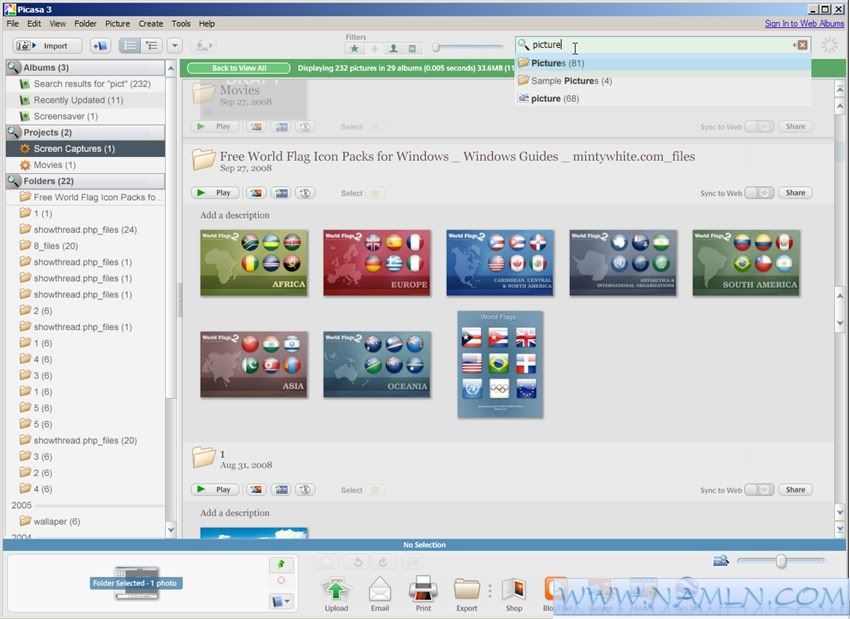
2/ Xem ảnh nhanh bằng trình xem ảnh của Picasa: khi bạn bấm đôi chuột vào một ảnh sẽ có một hiệu ứng động rất đẹp và tấm ảnh sẽ xuất hiện, các hình ảnh trong cùng một thư mục cũng xuất hiện bên dưới. Bạn có thể nhanh chóng chọn ảnh mới, phóng to thu nhỏ ảnh bằng 4 phím mũi tên, chỉnh sửa tại Picasa với nút Edit in Picasa hoặc upload lên host của Google với nút Upload.
3/ Tính năng Retouch loại bỏ chi tiết thừa: khi đang chỉnh sửa ảnh bằng Picasa, bạn chọn thẻ Basic Fixes, chọn nút Retouch. Chọn kích thước cọ tại Brush Size, sau đó bạn rê chuột lên vùng muốn xóa khỏi ảnh, tiếp tục rê chuột để chọn màu sắc phù hợp nhất là xong.
4/ Đồng bộ hóa hình ảnh với Album trên Web: khi có bất cứ chỉnh sửa nào trên ảnh mà bạn đã hài lòng, bạn có thể ngay lập tức đồng bộ ảnh này với ảnh đã upload lên mạng bằng nút Sync to Web .
5/ Làm một đoạn phim trình diễn ảnh: để bắt đầu, bạn hãy chọn chỉnh sửa một ảnh rồi bấm nút Create a Movie Presentation , tạo cửa sổ Movie Maker, bạn qua thẻ Clips để thêm hình ảnh vào phim, thẻ slide để thêm chữ, thẻ Movie để chỉnh sửa hiệu ứng chuyển cảnh. Cuối cùng bạn bấm Create Movie để tạo một đoạn phim trên máy hoặc bấm YouTube để upload lên YouTube.
6/ Chụp ảnh màn hình hoặc Webcam: khi đang chạy Picasa, bạn chỉ cần bấm nút PrintScreen hoặc nút Alt + Print Screen để bắt đầu chụp, sau khi chụp Picasa sẽ tự lưu lại trong album.
Muốn chụp ảnh webcam, bạn phải mở webcam lên rồi khởi động Picasa, bấm nút Webcam Capture để bắt đầu.
7/ Đóng dấu (watermark) vào hình ảnh: khi đang chỉnh sửa một ảnh, bạn có thể chọn nút Edit Text để làm việc này. Nếu muốn tạo watermark cho hàng loạt ảnh thì trước tiên bạn hãy chọn một ảnh đã đóng dấu sẵn, trở lại cửa sổ quản lý ảnh, bạn chọn bức ảnh đó rồi vào menu Edit > Copy Text, tiếp tục chọn ảnh cần thêm vào và vào menu Edit > Paste Text để thêm. Khi muốn bỏ toàn bộ watermark thì bạn chọn các ảnh đó rồi vào Picture > Batch edit > Hide Text.
- Size: 9.58 MB
- Download Here
- Download Portable here
No comments:
Post a Comment